Google Chrome 浏览器有时会突然出现“Result_Code_Hung”错误,并阻止您访问您的网站。这是非常令人沮丧的,因为尽管多次尝试,您仍无法加载该网站。许多项目都可能导致 Chrome 显示此错误。我们将向您展示如何解决这些问题,以解决您的 Chrome 问题。
Chrome 不允许您访问您的网站的一些原因包括您的互联网连接有问题、您的 DNS 服务器无法正常工作、Chrome 的缓存数据已损坏等等。
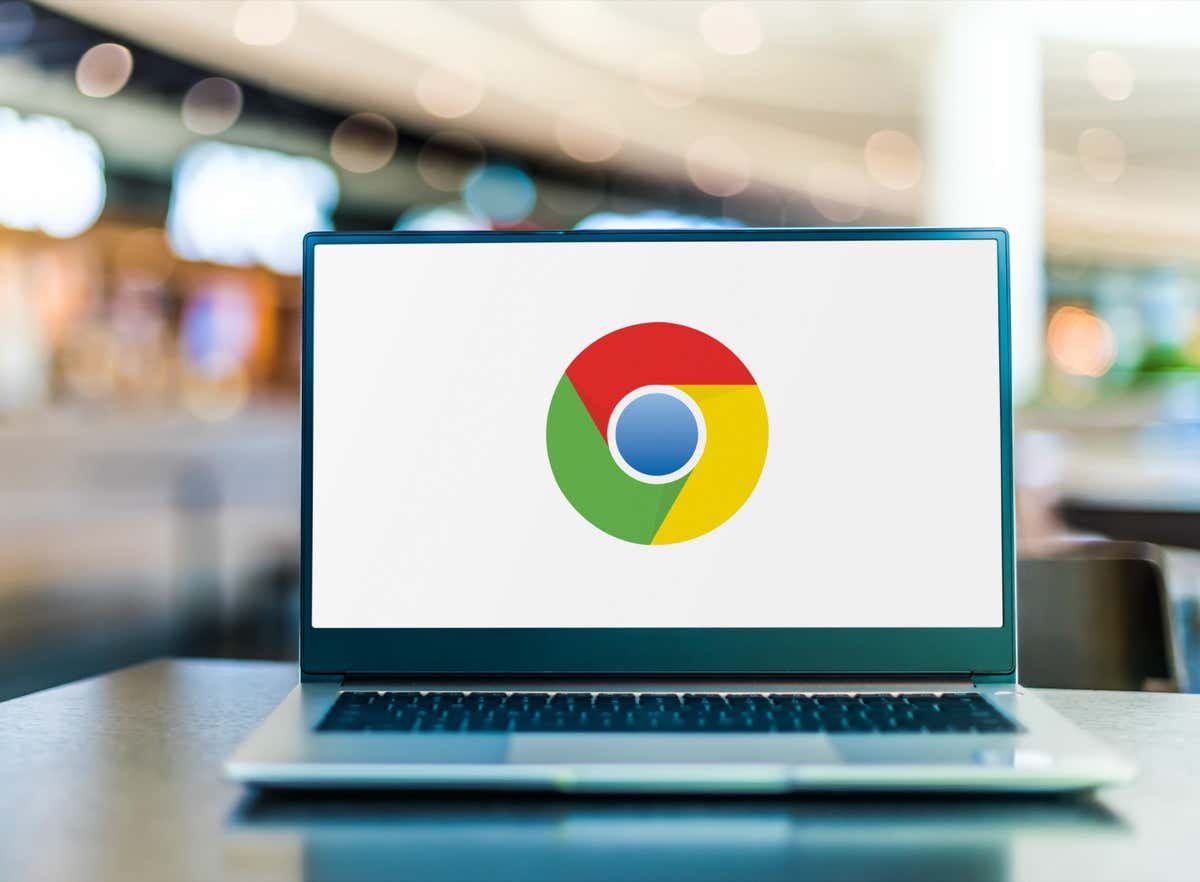 s>
s>1.确保您的互联网连接正常
当您有在网络浏览器中加载网站时出现问题 时,首先要检查的是您的互联网连接。如果您的连接无法正常工作,您的浏览器将无法加载您的网站。
您可以通过在计算机上启动非 Chrome 浏览器 并尝试访问网站来测试您的互联网连接。如果您的连接出现故障,您的网站将无法加载。
有多种方法可以尝试解决您的互联网连接问题 。您可以应用的基本修复方法是重新启动路由器。如果这不起作用,请断开连接并重新连接到您的 Wi-Fi 网络,重新启动你的电脑 ,或者最后,与您的互联网服务提供商 (ISP) 联系。
2.刷新网页以修复 Chrome 中的错误代码
确保您的互联网连接正常后,在 Chrome 中重新加载您当前的网页 查看是否可以解决您的问题。您的网络浏览器或网页可能遇到小故障,您可以通过重新加载网页来解决该问题。
您可以通过选择 Chrome 地址栏旁边的刷新图标来执行此操作。或者,您可以按 Ctrl+ R(Windows 和 Linux)或 Command+ Shift+ R键盘上的(Mac)。

Chrome 将重新加载您的网页并向您显示页面的内容。
3.更新您的 Google Chrome 网络浏览器
当有更新可用时,Chrome 会自动更新。但是,如果您的系统或浏览器本身存在问题,浏览器可能无法更新。在这种情况下,让 Chrome 手动更新 并查看是否可以解决您的问题。
更新 Chrome 修复了浏览器中的许多现有问题,这可以解决您的“Result_Code_Hung”错误。

4.在 Chrome 中使用自定义安全 DNS
DNS 服务器出现故障可能会导致 Chrome 无法加载您的网站。您配置的 DNS 服务器可能无法正常工作,导致您无法访问您的网站。
解决这个问题的一种方法是使用备用 DNS 服务器 。您可以在 Chrome 中执行此操作,我们将向您展示具体操作方法。


5.清除 Chrome 的缓存文件
与所有其他网络浏览器一样,Chrome 会缓存各种网络文件,以加快您在浏览器中的浏览会话速度。这些缓存数据可让 Chrome 快速提供您所需的内容,为您带来更流畅的体验。
有时,这些缓存的文件会损坏,从而导致浏览器出现各种问题。您的“Result_Code_Hung”可能是由于 Chrome 的缓存不良造成的。在这种情况下,您可以清除你的缓存文件 解决您的问题。
执行此操作时,您不会丢失浏览器中保存的项目。


6.关闭 Chrome 浏览器扩展
您可以在 Chrome 中安装各种扩展程序 向您的浏览器添加更多功能。有时,您最终可能会安装一个导致浏览器出现问题的附加组件。您的情况可能就是这样。
Chrome 可能正在运行有问题的扩展程序,这会阻止您访问您的网站。在这种情况下,请通过关闭所有 Chrome 扩展程序并一次重新启用一个扩展程序来查找罪魁祸首扩展程序。

7.将 Chrome 重置为出厂设置
如果“Result_Code_Hung”Chrome 错误仍未修复,则您的浏览器设置可能不正确。您或其他人可能错误配置了 Chrome 中的设置选项,导致浏览器无法加载您的网站。
在这种情况下,您可以通过引入默认设置值来解决所有设置问题。当您重置Chrome 时,您将丢失您的设置、快捷方式、Cookie 和其他网站数据。您的扩展已被禁用,但并未被删除。您的个人项目(例如您的浏览历史记录、密码和书签)将被保留。


解决 Chrome 中 Result_Code_Hung 错误的几种方法<跨度>
Chrome 由于各种原因和 阻止您访问您的网站 显示“Result_Code_Hung”错误。如果您仍然收到此错误,请使用上述方法来解决您的问题。在大多数情况下,解决此问题并重新开始访问您喜爱的网站非常容易。祝你好运!.
.